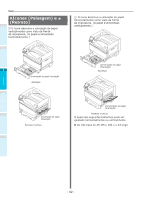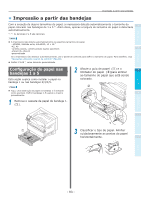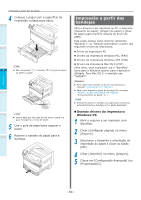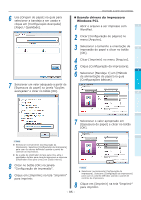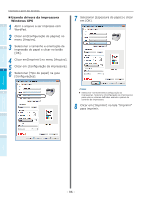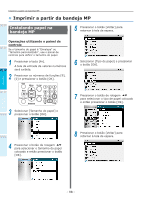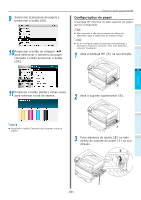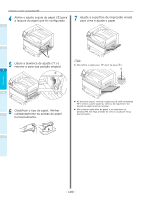Oki C941dn C911dn/C931dn/C941dn Basic Users Manual - Portuguese - Page 97
Usando drivers da impressora, Mac OS X, Clicar [Imprimir] no menu [Arquivo].
 |
View all Oki C941dn manuals
Add to My Manuals
Save this manual to your list of manuals |
Page 97 highlights
„„Usando drivers da impressora Mac OS X 1 Abrir o arquivo a ser impresso usando o TextEdit. 2 Clicar em[Configuração de página] no menu [Arquivo]. 3 Selecionar o tamanho do papel e a orientação de impressão usando a caixa de diálogo de configurações da página e clicar no botão [OK]. Impressão a partir das bandejas 8 Clicar na guia [Alimentação de papel] no painel de configuração de impressão e então selecionar [Tipo de papel] e [Espessura do papel]. 1 Antes do uso 2 Instalação 4 Clicar [Imprimir] no menu [Arquivo]. 5 Selecionar [Alimentação de papel] na caixa de diálogo de impressão. 6 Certificar-se de que a[Seleção automática] foi selecionada. 3 Impressão Memo zz Selecionar normalmente [Configuração da impressora]. Selecionar [Configuração da impressora] para usar os valores definidos usando o painel de controle da impressora. 9 Clicar em [Imprimir (Print)] para imprimir um documento. 4 Anexo Índice 7 Selecionar [Configuração de impressão] na caixa de diálogo de impressão. Operações do dispositivo básico - 97 -